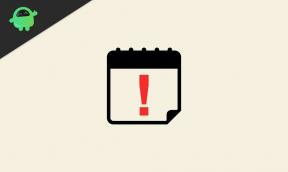Estensore WiFi TP-Link AC750 non visualizzato, come risolverlo?
Miscellanea / / June 03, 2022
Mentre i range extender, come suggerisce il nome, vengono utilizzati per espandere l'area di copertura del tuo WiFi, potrebbero esserci scenari in cui avrai difficoltà a localizzare il segnale del tuo WiFi Extender. Se stai affrontando un problema simile sul tuo TP-Link AC750 WiFi Extender, non stressarti troppo perché non sei solo.
Molti utenti di extender TP-Link stanno anche affrontando lo stesso problema con i loro extender WiFi in cui non possono vedere il nome dell'extender sul proprio dispositivo. Il problema può essere innescato da vari motivi. Potrebbe verificarsi a causa di una versione del firmware obsoleta, della selezione di canali impropri, ecc. In questa guida, ti guideremo attraverso i migliori modi possibili per risolvere il problema per cui l'estensore WiFi TP-Link AC750 non viene visualizzato.

Contenuto della pagina
-
Ecco cosa fare quando l'extender WiFi TP-Link AC750 non viene visualizzato
- Hard Reset del tuo TP-Link WiFi Extender
- Modifica le impostazioni del router
- Aggiornamento del firmware
Ecco cosa fare quando l'extender WiFi TP-Link AC750 non viene visualizzato
Hard Reset del tuo TP-Link WiFi Extender
L'hard reset del tuo TP-Link AC750 WiFi Extender fa il trucco nella maggior parte dei casi. Molti utenti sono riusciti a risolvere il problema ripristinando i propri range extender. Probabilmente funzionerà anche per te.
Per ripristinare il tuo TP-Link AC750 WiFi Extender, individuare il pulsante di ripristino sul dispositivo e premere a lungo il pulsante per 2-3 secondi. Ora rilascia il pulsante e attendi che il processo di ripristino finisca. Il dispositivo si riavvierà automaticamente. Controlla se il problema è stato risolto. Altrimenti, passa al metodo successivo.
Modifica le impostazioni del router
In risposta a un utente sullo stesso problema, un membro di TP-Link ha suggerito alcune modifiche minori alle impostazioni del router per risolvere il problema. Secondo lui, dovresti usare i canali 1, 6 e 11 per 2,4 GHz e i canali 36, 40 e 44 per 5 GHz. Inoltre, assicurati che WiFi Extender non sia posizionato troppo lontano dal router principale.
Annunci
Aggiornamento del firmware
Il firmware più recente include spesso correzioni a tutti i problemi precedentemente noti. L'aggiornamento di WiFi Extender all'ultima versione del firmware disponibile potrebbe risolvere il problema. Si consiglia sempre di avere l'ultima versione del firmware sul tuo TP-Link WiFi Extender.
Ecco come aggiornare la versione del firmware sul tuo TP-Link AC750 WiFi Extender:
- Scarica l'ultima versione del firmware per il tuo extender WiFi visitando il sito www.tp-link.com/support sito web.
- Aprire http://tplinkrepeater.net sul tuo telefono o PC su cui hai appena scaricato il firmware.
- Vai a Impostazioni >> Strumenti di sistema >> Aggiornamento firmware.
- Clic Navigare e selezionare il file del firmware scaricato.
- Tocca AGGIORNAMENTO per installare l'ultima versione del firmware.
Ci auguriamo che tu sia riuscito a risolvere il problema con il tuo TP-Link AC750 WiFi Extender. Per ogni evenienza, se nessuno dei metodi ha funzionato per te, contatta il supporto TP-Link.